|
|
|
|
| binner6@yahoo.com |
Java, platform bağımsız ve yüksek performanslı uygulamaların geliştirilmesine olanak sağlayan basit,nesne tabanlı bir programlama dilidir. Java kullanılarak yazılan bir programın işletim sisteminden bağımsız olarak her bilgisayarda çalışabiliyor olması diğer hiçbir yazılım programında olmayan bir özelliktir.
Ayrıca Java tamamiyle ücretsizdir.Tabi Sun istediği bir zamanda bunu ücretli halede getirebilir.
Java ile program geliştirebilmek için önce Java geliştirme sistemini (JAVA 2 SOFTWARE DEVELOPMENT KID - STANDART EDITION = J2SK ) Sun Microsystem’in internet adresinden indirmemiz gerekiyor. JDK ücretsiz bir yazılımdır. http://www.java.sun.com/ adresinden J2SDK’nın 1.3 versiyonu indirin ( J2SDK 1.3.1 versionuda çıktı).İndirdiğiniz program .exe olarak geliyor.Tek yapmanız gerek iki kere tıklamak :))

Java ile geliştirme (development) yapmak için Java Development Kit'e (JDK) ihtiyacınız var. Bu paket Java ile geliştirme yapmak için bütün araçları içeriyor..
Bu tool'lara editör (düzenleyici) dahil değildir. Piyasada bir çok GUI(Graphical User Interface) Java Editör'ı var. Bunlar genelde ücretlidir. Ayrıca oldukça güçlü bir makinede bile oldukça ağır çalışırlar. Programın nasıl çalıştığına zaman harcayıp öğrenmemiz gerekir ; üstelik, en önemlisi, kodun içine kendiliğinden bir sürü kod eklerler, bu da yazdığınız kodu anlamamanıza yol açar. Bence bu gibi araçlar Java'ya yeni başlamış olanlar için uygun değil.
JRE (Java Runtime Environment) Java Virtual Machine, Java Platform çekirdek class'larını ve destekleyici dosyalar gibi paketleri içerir. Yani java kodu geliştirmek için gerekli olan derleyici (compiler), debugger gibi paketleri içermez. JRE zaten JDK'nın içinde vardır. Böyle bir paketin oluşturulmasının nedeni ise basit: Yazdığınız ve derlediğiniz (compile) Java class'larını herhangi başka bir makinede çalıştırmak için bu pakete ihtiyacınız olabilir.
Kuruluma, aynen diğer Windows uygulamalarında olduğu gibi, jdk1_3_1-win.exe adlı dosyaya çift tıklayarak başlıyoruz.
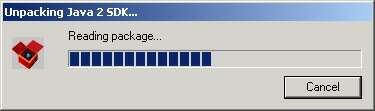
Önce paketlerin açılmasını bekliyoruz
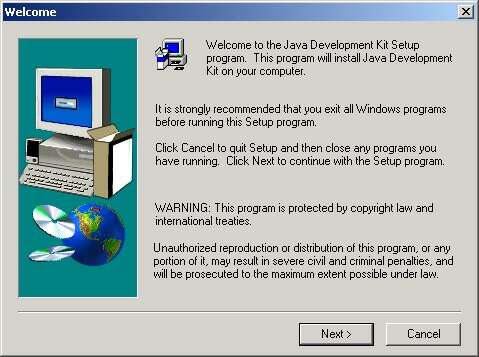
ve ilk gelen ekranda Next'e,
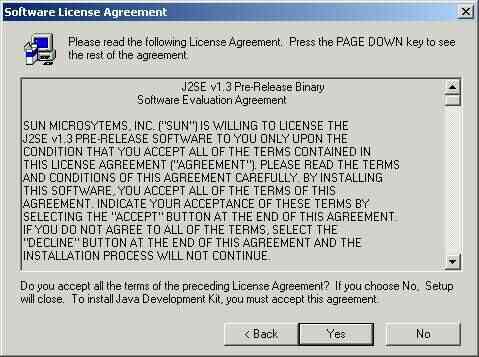
daha sonraki ekranda ise Yes'e tıklıyoruz. Daha sonra gelen ekranda kurulum yapacağımız klasörü girmemizi istiyor. Bu değeri değiştirebilirsiniz fakat daha ileride anlatacağım bazı işlemleri yapmada zorluklar yaşayabilirsiniz, normali olan c:\jdk1.3.1 olarak seçmeniz daha uygundur.(tabi bu tamamen size kalmıştır ama classpath ayarlarını yaparken biz bu klasöre göre ayarlamalarımızı yaptık)
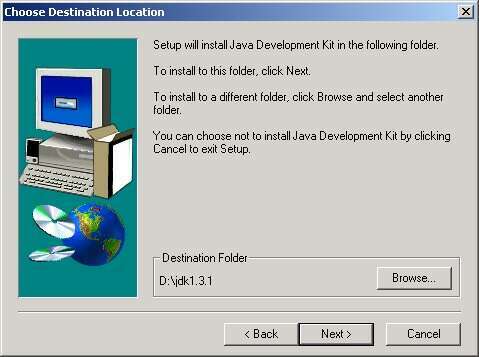
Daha sonra gelen ekranda tüm seçenekleri seçtikten sonra Next'e tıklayın Böylece kurulum başlamış oldu. Birçok dosyayı kopyaladıktan sonra JDK kurulumu için tekrar bir ekran gelecek burada da Yes'e tıklayın.
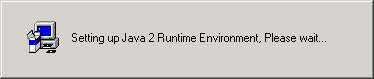
Daha sonra gelen ekranda dizini yine normalinde bırakıp Next'e tıklayın.Finish'e tıklayın.
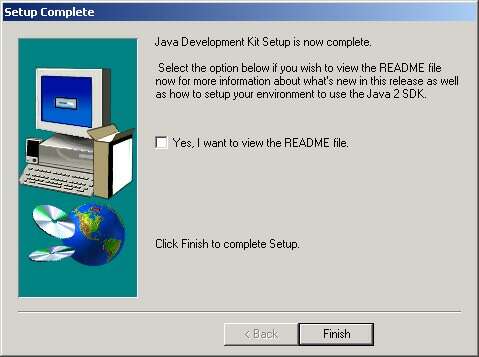
Bunlar CLASSPATH ve PATH adını verdiğimiz ortam değişkenleridir. PATH bildiğimiz çalışan dosyaları arama listesidir. Yazdığımız Java komutlarının herhangi bir yerde çalışması için bulundukları yerleri PATH olarak gösterilmesi lazımdır. CLASSPATH ise derleme sırasında gerekecek temel kütüphanelerin, classların yani API’lerin bulunduğu yeri gösterir. Autoexec.bat dosyasındaki şu iki satır herşeyi halledecektir. Böylece dosya kopyalama işlemi tamamlanmış oldu. Şimdi bize bazı kolaylıklar sağlaması için makinenizin çevre değişkenlerinde bazı değişiklikler yapacağız. Bu kısımda oldukça dikkatli olmak gerekiyor.
Önce sistem editörünü (system editör) çalıştırıyoruz. Start ondan sonra Run'a tıklayıp, gelen alana sysedit yazın, Enter'a basın.İçinde bir çok pencere olan System editör çalışmış oldu.Bu pencerelerden AUTOEXEC.BAT yazılı olanı seçin.PATH ile başlayan satırı bulun. Bu satırın en sonuna
;C:\JDK1.3.1\BIN
değerini ekleyin. Örnek:
PATH = C:\WINDOWS;C:\WINDOWS\COMMAND;C:\JDK1.3.1\BIN
Eğer PATH ile başlayan satır yoksa bu durumda en alta aşağıdaki satırı ekleyin.
PATH C:\JDK1.3.1\BIN
Daha sonra ise en alta aşağıdaki satırı ekleyin
SET CLASSPATH = .;c:\java1.3.1\lib\tools.jar
Daha sonra File'dan Save'e tıklayıp System editor'ı kapatın. (NOT: Sistem editöründe başka herhangi bir değerle oynamak sistemin bir daha açılmamasına neden olabilir. PATH değişkenini aktif hale getirmek için Start | Run'a tıklayıp gelen alana c:\autoexec.bat yazıp Enter'a basın. Bir DOS Penceresi açılacak gerekli işlemleri yapacak. Yaptığından emin olmak için bir DOS penceresi açıp(Start | Run a tıklayıp gelen alana command yazıp Enter’a basın) path yazıp Enter'a basın. Size path değişkeninin değerlerini verecek. Bunların arasında C:\JDK1.3.1\BIN'in olup olmadığını ve doğru yazılıp yazılmadığını kontrol edin.
Bu işlem bize C:\JDK1.3.1\BIN dizini altındaki programları(java, javac vb.) hangi dizinde olursak olalım çalıştırabilme olanağını erecek. Ayrıca CLASSPATH değişkeni ise yazacağımız programları çalıştırmamızda yardımcı olacak.Böylece kurulum tamamlanmış oldu.
Windows 2000'de Control Panel'den System özelliğine tıklayarak gelen menüden
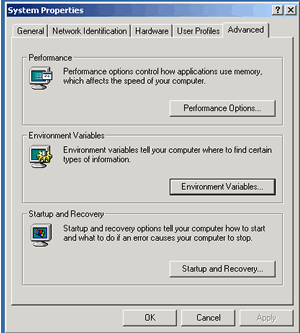
Environment Variables seçeneğini seçiyoruz.
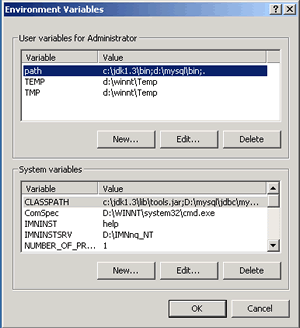
çıkan menüden üst tarafta "path" değişkenini tanımlamamız gerek. Eğer sizde Path değişkeni hiç yoksa New komutu ile yeni bir PATH değişkeni tanımlamalısınız.
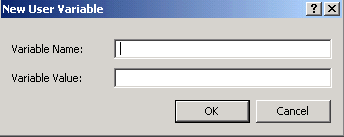
Variable Name : PATH Variable Value : c.\jdk1.3\bin Variable Value : C:\jdk1.3\bin;c:\mysql\bin;.
yazmanız yeterlidir Birden fazla değer atamak için ; ile klasörleri birbiriden ayırabilirsiniz.
Şimdi Şekil-K2 deki pencereden aşağıdaki New seçeneğini seçip
Variable Name : CLASSPATH Variable Value : c:\jdk1.3\lib\tools.jar
değerini ekliyoruz.Artık Java ile program geliştirmeye başlayabilirsiniz..
|
|